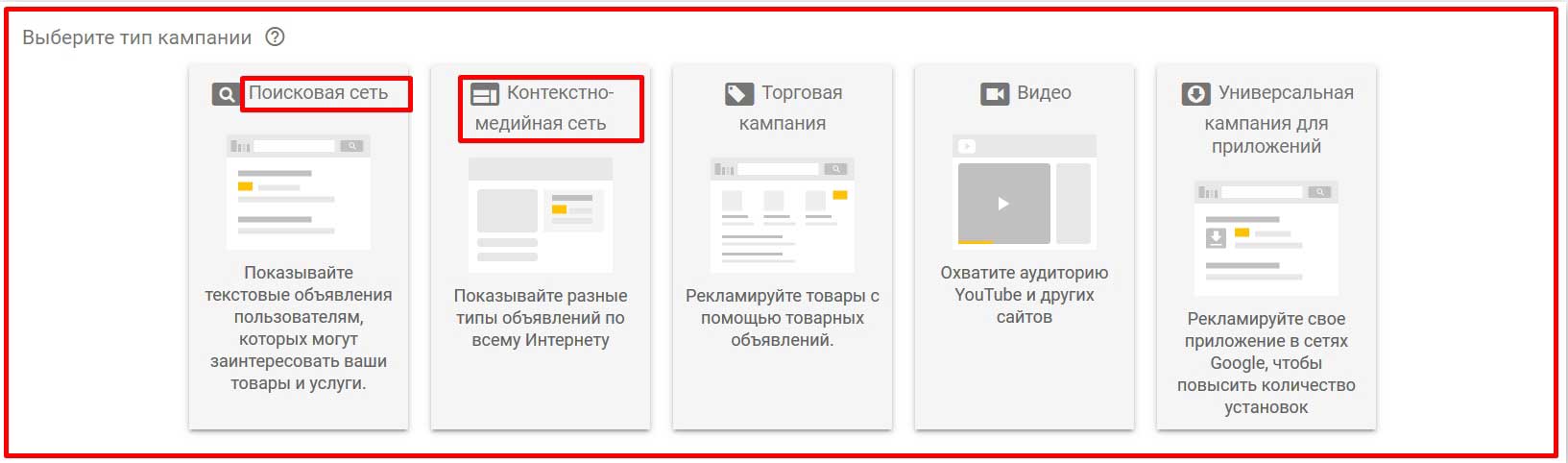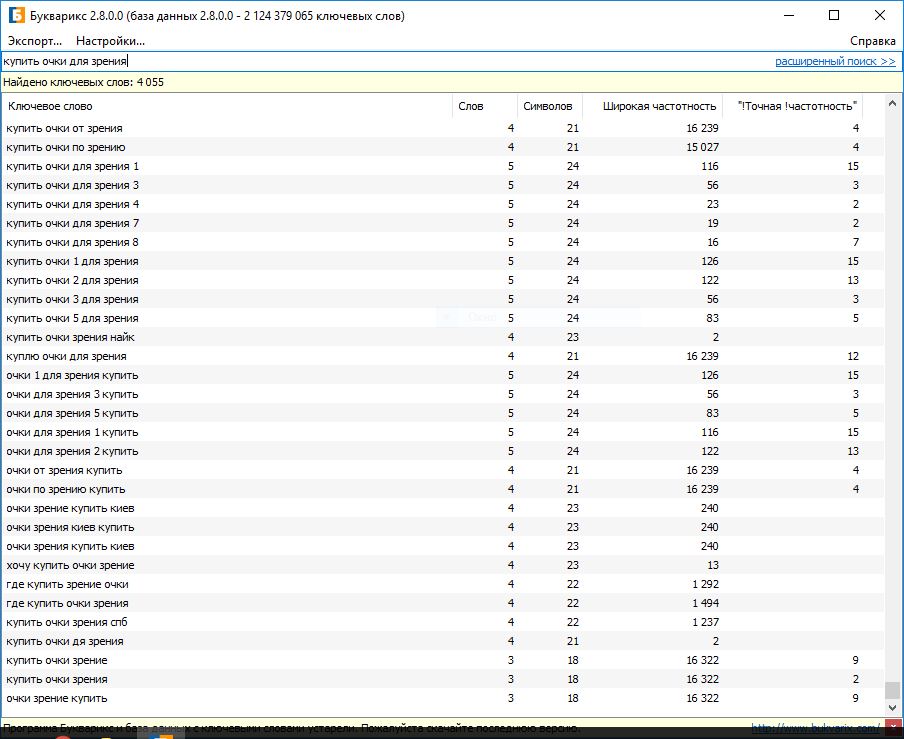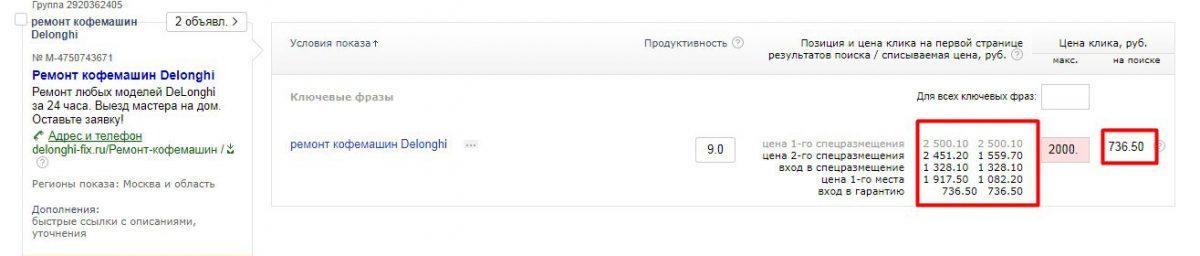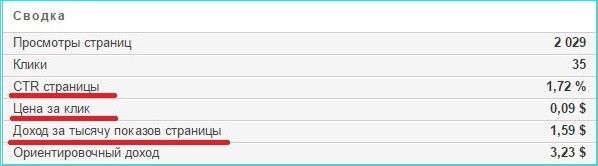Создание и продвижение сайтов. Гугл адвордс регистрация
Google AdWords для начинающих: регистрация первой кампании
Система Google AdWords относится к самой большой поисковой системе мира. По данным Liveinternet поиском Google в рунете пользуется более 40% пользователей (Яндексом — 55%, остальными — около 5%).
Каждый пользователь AdWords получает доступ к функциональной платформе с возможностями тонкой настройки бюджетирования, таргетинга, ремаркетинга, разнообразных способов показа рекламы и многих других функций рекламных кампаний.
Контекстная реклама в Гугл — это тип интернет-рекламы, при котором рекламное объявление показывается аудитории в соответствии с их интересами.
Например, когда пользователь вводит в поисковую строку запрос «Холодильники Samsung», он видит результаты органической и рекламной выдачи.

Выбор в пользу на Google AdWords потому-что:
- Удобное и простое управление рекламными кампаниями — для работы с системой не понадобятся специальные знания, а интерфейс интуитивно понятный.
- Быстрый запуск рекламы — настроить аккаунт Google AdWords можно за 1 час.
- Тонкая настройка бюджета — каждый пользователь может выставить рекламный бюджет на день и корректировать его по результатам.
- Выбор площадок для рекламы — можно самостоятельно выбирать ресурсы, на которых будет показано ваше рекламное объявление.
- Влияние качества объявления на позицию — чем выше показатель качества объявления, тем ниже цена за клик и выгоднее позиция выдачи.
- Стоимость клика меньше чем в Яндекс.Директ. Конкуренция в Google ниже, поэтому привлечь трафик в этой поисковой сети дешевле.
Использовать контекстную рекламу можно на любом этапе развития проекта. С ее помощью вы быстро привлечете целевых посетителей и новых клиентов на свой сайт.
Основные этапы на пути создания первой рекламной кампании в Google AdWords:
- Регистрация почтового ящика в Gmail
- Регистрация аккаунта в Google AdWords
- Первая рекламная кампания
- Группы объявлений и объявления
Регистрация почтового ящика в Gmail
Для создания аккаунта Google AdWords вам понадобится аккаунт Gmail. Если у вас он уже есть — переходите к следующему этапу. Если нет, аккаунт нужно создать.
Для этого откройте поисковую строку Google и нажмите кнопку «Войти».

Если у вас по умолчанию стоит другая поисковая система, введите запрос «Gmail», перейдите по ссылке и нажмите «Создать аккаунт».

Заполните все необходимые поля регистрации.

И подтвердите номер телефона.

Готово!
Регистрация аккаунта в Google AdWords
Введите в поисковой строке запрос «AdWords» и перейдите по ссылке.

В появившейся странице нажмите кнопку «Начать сейчас» (Или «Почати зараз» в украинском варианте).

Рекомендуем пропустить настройку с подсказками. После чего вас попросят ввести email, страну, часовой пояс и валюту.

После этого вы попадете в личный кабинет Google AdWords.
Далее, необходимо заполнить платежные данные. Нажмите значок «шестеренки» в правом верхнем углу и ссылку «Оплата».
Если у вас есть промокод, его можно ввести в личном кабинете. Для этого нажмите значок «Шестеренки» — Счета и платежи — Настройки». В конце страницы нажмите на ссылку «Управление промокодами».

В новом окне нажмите на кнопку «Промокод» и введите 14-значный код.
 Вводим промокод от Google
Вводим промокод от GoogleВсем новым клиентам веб-студия MEDIOL представляет промокод от Google.
Если вам необходимо передать доступ к аккаунту другому пользователю, сделать это можно двумя способами:
- Передайте 10-значный идентификатор клиента
 10-значный номер Google AdWords
10-значный номер Google AdWords2. Нажмите значок «шестеренки» — настройка аккаунта — доступ к аккаунту и кнопка «+Пользователи». В появившемся поле введите адрес электронной почты, имя и уровень доступа.
 Добавить пользователя в Google AdWords
Добавить пользователя в Google AdWordsОтлично. Вы создали и настроили аккаунт Google AdWords. Теперь можем перейти к созданию рекламных кампаний.
Первая рекламная кампания
Чтобы создать свою первую рекламную кампанию придерживайтесь следующего алгоритма действий.
1. Нажмите на ярко-красную кнопку «Создать кампанию».
2. Выберите тип. Рекомендуем «Только поисковая сеть». Однако, это зависит от задач кампании.
 Выбор типа рекламной кампании под задачу проекта
Выбор типа рекламной кампании под задачу проектаЕсли выберете тип «Поисковая сеть и оптимизированная контекстно-медийная сеть», ваши объявления будут показываться на всех страницах выдачи гугла, в гугл картах, на сайтах партнеров, в мобильных приложениях и на видео в YouTube. Если выберете «Только поисковая сеть», объявления покажутся только в сети гугл. Тип «Только контекстно-медийная сеть» включает показ рекламы на сайтах, где есть рекламные блоки от Google. Видеореклама подходит для демонстрации рекламных видеокампаний, а Google Покупки используют для продажи товаров.
3. Когда выберете нужный тип, вас переведет на страницу настроек кампании:
— дайте название кампании.
— выберите функцию «Все функции». Так вы сможете использовать объявления не только в текстовом формате, но и мультимедийные, графические и видео объявления.
 Все функции объявления
Все функции объявления— выберите местоположение, чтобы по нему таргетировать аудиторию. Если у вас территориальный бизнес, он находится в определенном городе и вы обслуживаете клиентов только из этого города, укажите его название в настройках.
— укажите языки.
— выберите стратегию назначения ставок. Если вы только знакомитесь с Google AdWords, рекомендуем выбрать оптимизатор ставок. Таким образом Google автоматически определит максимальную ставку, в зависимости от размера дневного бюджета.
— выберите метод показа объявлений. При стандартном объявления будут показываться равномерно в течение заданного периода. При ускоренном реклама будет показана при каждом целевом запросе пользователя.
— укажите максимальное количество расширений, которые можно применить для направления ваших объявлений. Расширения делают рекламу более емкой и визуально заметной, что позволяет увеличивать CTR.
— запланируйте показ объявлений. Перед этим желательно изучить свою целевую аудиторию, чтобы понять, в какое время суток и в какие дни она наиболее активна и ищет ваш товар или услугу.
 Время и дни показа объявления в Google Adwords
Время и дни показа объявления в Google Adwords— укажите ротацию. Если у вас по одному варианту объявлений, выбирайте оптимизацию. Если создали несколько объявлений для проведения А/В тестирования, выбирайте равномерное чередование. Таким образом, через некоторое время можно будет определить какое объявление более эффективное.
Готово. Вы создали свою первую кампанию Google AdWords. Сохраните изменения и приступайте к составлению объявлений.
Группы объявлений и объявления
Все объявления в рекламной сети Google соединены в группы. Таким образом значительно проще управлять кампаниями, включив в группу объявления со схожими ключевыми словами.
Чтобы составить группу и объявления в Google AdWords, выполните следующие действия:
— Дайте название группе.
— Выберите тип объявления.
— Введите адрес сайта.
— Заполните Заголовок 1. Желательно, чтобы он включал поисковый запрос пользователя или был максимально близок к нему. Это значительно увеличивает CTR.
— Напишите заголовок 2. В этой строке желательно написать о выгодах нашего предложения. Короткое УТП.
— В описании продолжите описывать преимущества предложения: уникальная характеристика товара, возможность получить скидку, удобная доставка. Закончить желательно призывом к действию. Скажите, что пользователь должен сделать.
— Заполните небольшие поля путь 1 и путь 2. Они усиливают визуальную привлекательно объявления.
 Создаем группу и объявление в Google Adwords
Создаем группу и объявление в Google AdwordsУкажите ключевые слова, по которым вы собираетесь продвигаться. Можно воспользоваться гугловским сервисом планирование ключевых слов и Яндекс.Wordstat.
 Ключевые слова в Google AdWords
Ключевые слова в Google AdWordsСохраните настройки.
Таким образом добавьте сколько групп, объявлений и ключевых слов, столько необходимо для максимально продвижения в сети Google.
Также не забывайте добавлять минус-слова, чтобы сделать поисковые запросы максимально релевантными к вашему объявлению.
 минус слова в рекламной кампании гугл
минус слова в рекламной кампании гуглТеперь вы создали группу и объявление. Кампания готова к показам. Необходимо только пополнить баланс.
Заключение
Google AdWords — один из немногих инструментов интернет-маркетинга, дающий быстрый и гарантированный результат. Конечно, гарантия, распространяется только на клики и переходы пользователей на ваш сайт. Все остальное зависит от качества посадочной страницы и ваших умений. Переходы не дают коммерческую эффективность, однако с помощью разнообразных анализирующих инструментов можно определить причину низкой конверсии и устранить её.
Если есть замечания и предложения по статье, делитесь в комментариях. Также буду рад, если поделитесь своим опытом использования сети Google AdWords.
Высоких Вам конверсий! =)
Google AdWords для начинающих: регистрация первой кампании
Рейтинг: 5 Оценок: 2Понравилась статья? Поделитесь с друзьями:
Похожее
comments powered by HyperCommentsblog.mediol.name
Google AdWords для начинающих | Convertmonster

Привет! Мы разобрали уже много различных фишек в Google AdWords, интересных для тех, кто уже рекламируется в этой системе. Пора заполнять пробелы и выстраивать весь материал в единую цепочку. Вы не поверите, но 98% всех, кто начинает размещать рекламу в Google AdWords, ошибается еще на стадии регистрации!
Именно поэтому сегодня я расскажу вам о том, как зарегистрировать свой аккаунт в Google AdWords и при этом не наломать дров. Мы разберем с вами такие вопросы, как:
- Зачем нужен клиентский центр и как он работает?
- Как зарегистрировать клиентский центр MCC?
- Что такое идентификатор клиента?
- Как создать рекламный аккаунт?
Какие есть аккаунты в AdWords и зачем нужен MCC?
В AdWords, как и в любом сервисе от компании Google, можно зайти с помощью обычного аккаунта почты GMail.com, после чего автоматически будет создан полноценный аккаунт для рекламы. Сразу же для вас будут доступны все возможности Эдвордс в полном объеме. Для того, чтобы запустить рекламу, остается нажать «+Кампания», создать первую кампанию и внести средства на ваш лицевой счет.
На первый взгляд все кажется очень простым и понятным. Однако таким образом вы зарегистрируете обычный аккаунт, и у него есть целый ряд неприятных особенностей. Он действительно не обладает никакими ограничениями по работе с рекламой в AdWords, но содержит целый ряд неудобств. Например, вся ваша история работы с кампаниями и вся накопленная статистика сохраняется в аккаунте. Это плохая новость в первую очередь для тех, кто имеет малый опыт работы в системе, так как таким образом плохая статистика на старте закрепляется за вашей рекламой на очень долгое время.

Рис.1 Пример стандартного MCC аккаунта, за которым закреплено несколько рекламных аккаунтов.
Более того, если вы ведете нескольких клиентов, владеете более, чем одним бизнесом или оказываете помощь в настройке рекламных кампаний своим коллегам и друзьям, использование обычного аккаунта превратит работу в муторный труд из перезаходов в сервис и хранения десятков разных доступов.
Для того, чтобы решить все эти проблемы, нужно с самого начала зарегистрировать клиентский центр MCC. Этот аккаунт является аккаунтом-зонтиком. В нем нельзя давать рекламу, а можно только управлять (создавать/изменять/удалять) обычные рекламные аккаунты. Таким образом мы экономим время на работе с несколькими аккаунтами, имеем возможность в любой момент создать обычный аккаунт или открыть доступ к аккаунту другого рекламодателя. А в будущем такой аккаунт можно будет перевести в Google Partners (для агентств).
Как зарегистрировать клиентский центр MCC
Для регистрации аккаунта MCC подойдет обычный аккаунт GMail.com, который не имеет созданного (открытого) аккаунта в AdWords. Другими словами, этим аккаунтом для работы с эдвордс никогда не пользовались. Также можно зарегистрировать аккаунт AdWords и на другую почту, которая не связана с сервисами GMail (mail.ru, yandex.ru, корпоративная и пр.).
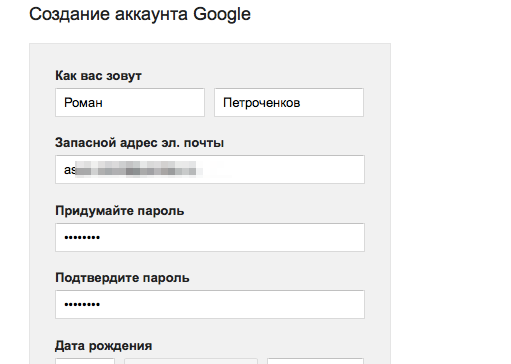
Рис.2 Пример анкеты, которую попросят заполнить для регистрации MCC.
Первым делом мы переходим по ссылке google.com/adwords/mcc/. Перед этим советую выйти из всех аккаунтов AdWords или открыть браузер в режиме инкогнито. Это позволит избежать ряда ошибок, которые приводят к бесконечной переадресации и не позволяют зарегистрировать аккаунт, за исключением случаев, когда используемый логин GMail и будет вашим будущим аккаунтом в AdWords.
Далее нажимаем на единственную кнопку «зарегистрироваться» и попадаем на страницу заполнения анкетных данных. Нас спросят почту, попросят придумать название аккаунта (как вы лодку назовете — так она и поплывет), а также зададут вопрос, какие именно аккаунты мы будем регистрировать: свои или чужие. Я не уверен, что выбор настолько важен, так как это нигде не документировано. Обычно я выбираю чужие аккаунты, так как я создаю рекламу для своих клиентов чаще, чем для себя.
Заполнив анкету и согласившись со всеми правилами, нас отправят на страницу регистрации самого аккаунта. Если вы заранее вышли из GMail и правильно заполнили все поля, то никаких сложностей появиться не должно. Все поля стандартны и знакомы вам по опыту регистрации на любом современном сайте.
По окончании регистрации нас ждет письмо на почте с подтверждением контактных данных. После перехода по ссылке из письма можно смело заходить в сервис на новый аккаунт.
Что такое идентификатор клиента
Мы с вами попали в наш новый MCC аккаунт. Первое, что нам необходимо узнать, это понятие «идентификатор аккаунта». Google AdWords, в отличии от большинства современных систем, для того, что определить вас внутри себя, использует не почту, на которую зарегистрирован аккаунт, а его порядковый номер из 10 цифр.
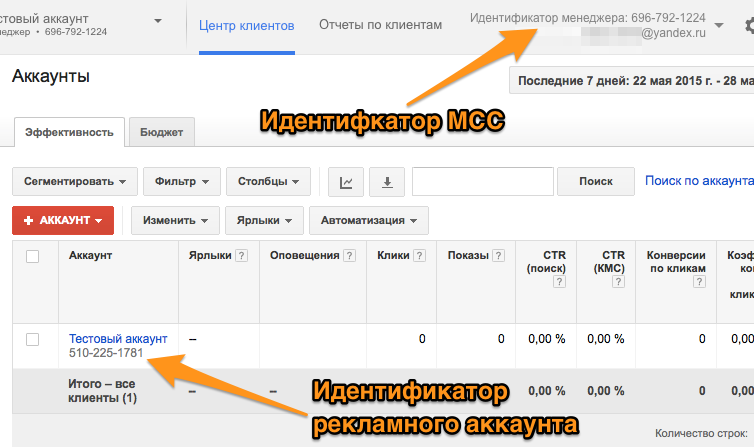
Рис.3 Расположение идентификаторов MCC и обычного рекламного аккаунта.
Каждый зарегистрированный аккаунт внутри AdWords имеет этот номер. Более того, аккаунты, которые вы зарегистрируете с помощью вашего MCC не будут иметь после регистрации даже почты, но будет иметь Идентификатор аккаунта.
Идентификатор используется для того, чтобы:
- Связываться с технической поддержкой Google.
- Запрашивать доступы на другие аккаунты.
- Связывать аккаунты с Analytics/Merchant/OWOX и другими сервисами.
Идентификатор MCC аккаунта находится рядом с вашим логином в систему в верхнем правом углу, рядом с названиями самих аккаунтов. Как же зарегистрировать индентификатор?
Как создать рекламный аккаунт
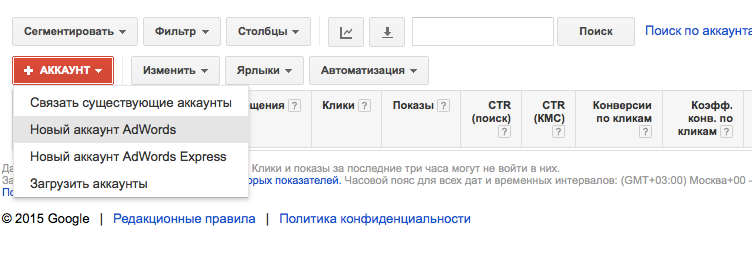
Рис.4 Регистрация нового рекламного аккаунта внутри MCC.
Для того, чтобы дать свою первую рекламу, необходимо зарегистрировать рекламный аккаунт. Для этого на главной странице MCC аккаунт мы выбираем:
- «+Аккаунт».
- «Новый аккаунт AdWords».
Google уточнит у нас название будущего аккаунта и валюту/страну, в которой он будет работать. После ввода этих данных нажимаем «Создать аккаунт» и аккаунт будет готов.
ВАЖНО: после этого будет создан ваш первый аккаунт. Чтобы дать свою первую рекламу, надо находиться внутри этого аккаунта. MCC не имеет ни бюджетов, ни рекламных аккаунтов. MCC — лишь способ работать сразу с несколькими рекламными аккаунтами, быстро регистрировать новые и совместно работать с несколькими аккаунтами.
Нажав на название нового аккаунта, который появился в табличке ниже, мы попадаем уже в рекламный кабинет. Остается только создать первую рекламную кампанию и пополнить бюджет.
Подведем итог
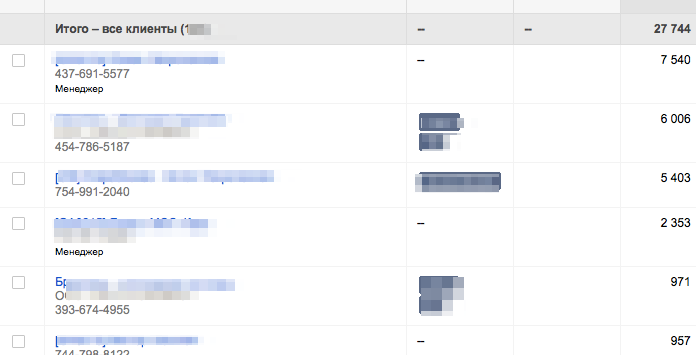
Рис.5 Каждый рекламный аккаунт внутри MCC автономен и имеет свой рекламный бюджет и рекламные материалы, что позволяет разделять рекламу разных клиентов/направлений и пр.
Несмотря на то, что зарегистрироваться в AdWords достаточно легко, даже здесь есть свои подводные камни. Для удобной работы с сервисом нам потребуется именно MCC аккаунт. Для регистрации MCC аккаунта достаточно иметь обычный GMail аккаунт, на котором не размещалась реклама.
При работе с сервисом обязательно нужно помнить, что такое идентификатор аккаунта и уметь разделять идентификатор клиента, который пишется рядом с названием аккаунта, и идентификатор MCC, который написан рядом с вашим логином.
convertmonster.ru
2. Регистрация в Google AdWords
Все сервисы Гугл объединены в общую сеть, поэтому, если у вас уже есть аккаунт в одном из них, либо в почте GMail, то можно будет воспользоваться им, лишь подключив новую опцию. Всем остальным придется пройти регистрацию.
Итак, поехали — зайдите на сайт adwords.google.ru и нажмите кнопку «Начать».
На следующей странице вас спросят, есть ли у вас уже аккаунт в Google: если его нет — нажимайте «Я не использую другие службы», а если есть — нажимайте «У меня есть…», а затем — «Создать новый…»:

В результате этих действий снизу сразу появится форма регистрации, где вам нужно будет ввести адрес электронной почты и пароль (2 раза во избежание ошибки). Затем введите символы, изображенные на картинке (это сделано для защиты от массовых регистраций различными роботами) и нажимайте кнопку «Создать аккаунт»:

Теперь задайте настройки часового пояса и валюты, с помощью которой вы будете оплачивать рекламные показы. Обратите внимание на то, что выбор валюты для данной учетной записи производится только один раз и впоследствии изменить её будет нельзя:

Для России, конечно же, предпочтительнее будет российский рубль — тогда вы без проблем сможет пополнять свой счет как с помощью электронных валют — Webmoney и Яндекс.Денег, так и с помощью пластиковых карточек и денежных переводов.

Дальше нажимайте кнопку «Продолжить» — на открывшейся странице вас поздравят с открытием аккаунта в Google AdWords и попросят подтвердить электронный адрес, указанный при регистрации. Для этого вам будет выслано письмо — проверьте свой почтовый ящик, найдите письмо от Гугл и нажмите на активационную ссылку в нем:

Теперь ваш электронный адрес подтвержден, при желании можно еще и добавить в аккаунт номер вашего мобильного телефона, на который можно будет заказать новый пароль от учетной записи (например, в случае его утери). Если же вы не страдаете склерозом, можно этот пункт пропустить:

Всё, регистрация окончена — теперь можете ознакомиться с интерфейсом своей учетной записи и даже создать первые рекламные объявления. Но окончательно ваш аккаунт будет активирован лишь после того, как вы укажете свои платежные данные. Это мы и рассмотрим в следующей статье.
reklamagoogle.ru